|
Painted
Body

Deze les is in het  vertaald door
Pinuccia. vertaald door
Pinuccia.
Pinuccia's site vindt je
hier.

Pinuccia,thanks
for the beautiful translation.
Deze les is in het Frans  vertaald door
Sylvie. vertaald door
Sylvie.
Sylvie,thank you for the beautiful
translation.
De mooie damestube is van Annelies.
Annelies deelt
haar tubes hier.
Annelies
bedankt voor het gebruik
van je schitterende
tubes.
Van wie de andere tube is weet ik
niet.(Sorry,ik kan het niet lezen).
Is hij
van jou?
Laat het me even weten,dan geef ik
je de credits.
Filters die worden gebruikt
in deze les:
Mehdi Sorting Tiles
Simple
Top Left Mirror
Simple 4 Way
Average
Alien Skin Eyecandy 5 Impact
Perspective Shadow
Alien Skin Eyecandy 5
Impact Glass
Alien Skin Eyecandy 5
Impact Blacklight
VM Toolbox Instant
Tile
Unlimited 2.0 - VM Natural - Lightburst
Toadies Posterize
Toadies - Blast
em!
Muras Seamless
Shift
Muras Seamless Shift at
Random
Muras
Seamless Stripe of
Cilinder
Muras Meister Perspective
Tiling
AP [Utility] Utility
(Both Sides)
Transparancy Eliminate White
Adjust
Variations
Hier vindt je een
Filtersite.
Materialen

Neem dit handje mee,zodat je
weet waar je bent gebleven 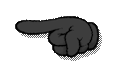
Stop de
Objecten in de map Basisvormen van
PSP.
Stop het
Patroon in de map Patronen van
PSP.
Stop de
Selecties in de map Selecties van
PSP.
Dubbelklik op de Presets van Alien Skin,dan
staan ze meteen in de goed
map.
De Tubes
worden geopend in PSP en
verkleind.
Ik heb mijn Visman (VM) filters in Unlimited
staan,maar ook gewoon los in een
map.
Vaak is
het zo,dat als je ze gebruikt in Unlimited dat
ze een witte rand
krijgen.
In
deze les staat het erbij als ze gebruikt moeten
worden in
Unlimited
en
de rest ervan is los
gebruikt.
Gebruik je andere kleuren en
tubes?
Speel
dan zelf een beetje met de Laagdekking en
Mengmodus.
Voorgrondkleur op: Zwart(000000).
Achtergrondkleur op: a13a0f.
Maak hiervan een Linear Voorgrondverloop,met
deze
instellingen:
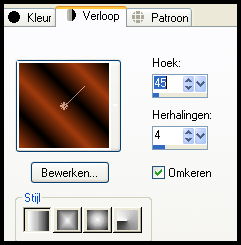
1.Open een nieuw
transparant vel van
800/500.
Vul
met het
verloop.
Selecties Alles
selecteren.
Open de tube Alies
9VR26-woman-02072012.
Bewerken
Kopiλren.
Bewerken Plakken Plakken in
selectie.
Selecties Niets
selecteren.
Effecten Afbeeldingseffecten Naadloze
herhaling.
Standaard.
Effecten Afbeeldingseffecten Naadloze
herhaling, maar nu met deze
instellingen:
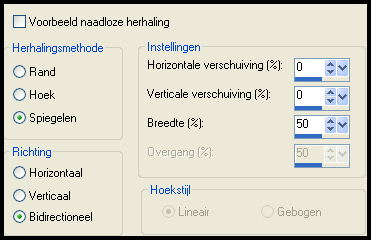
Nogmaals Effecten Afbeeldingseffecten
Naadloze herhaling, maar nu met dezelfde
instellingen.
Aanpassen - Vervagen Radiaal vervagen, met
deze instellingen:
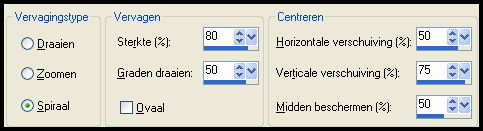
Effecten
Afbeeldingseffecten Naadloze herhaling.
Standaard.
Effecten Filters Mehdi Sorting Tiles, met
deze instellingen:
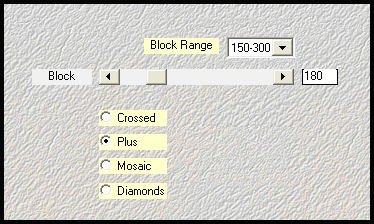
2.Lagen Dupliceren.
Effecten
Filters Simple Top Left
Mirror.
Activeer de onderste
laag.
Lagen
Dupliceren.
Lagen
Schikken
Vooraan.
Effecten Filters Simple 4 Way
Average.
Gereedschap Selectie Aangepaste selectie.
Boven 140. Links: 260. Onder: 360. Rechts:
540.
Selecties
Omkeren.
Klik
op Delete van het
toetsenbord.
Selecties
Niets
selecteren.
Lagen
Dupliceren.
3.Selecties Selectie laden/opslaan Selectie
laden vanaf schijf. Zoek de selectie
Msb_Sel_Painted-Body_01
en klik op OK.
Selecties
Laag maken van
selectie.
Effecten Textuureffecten Lamellen, met deze
instellingen:
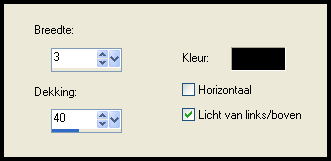
Selecties Niets
selecteren.
Effecten 3D effecten Slagschaduw. Verticaal
5. Horizontaal 5. Dekking 30. Vervaging 5.
Kleur: Zwart.
Effecten 3D effecten Slagschaduw. Verticaal
-5. Horizontaal -5. Dekking 30. Vervaging 5.
Kleur: Zwart.
4.Activeer de laag eronder.
Gereedschap
Selectie Aangepaste selectie. Boven 140.
Links: 350. Onder: 360. Rechts:
450.
Selecties
Laag maken van
selectie.
Effecten Textuureffecten Lamellen, met
dezelfde instellingen,maar neem nu kleur: c2ab8c
en
Zet een
vinkje bij
Horizontaal.
Aanpassen Scherpte
Verscherpen.
Zet de Mengmodus op Bleken en de Laagdekking op
80 in het
lagenpalet.
Selecties Niets
selecteren.
En
activeer de bovenste
laag.
5.Nieuwe
rasterlaag.
Zoek bij de Patronen het patroon
Msb_Pattern_4-7-12
en gebruik
deze instellingen:
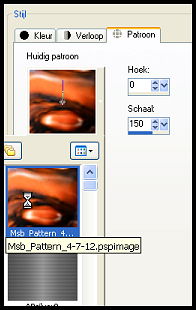
Gereedschap Selectie Aangepaste selectie.
Boven 230. Links: 360. Onder: 270. Rechts:
441.
Vul de
selectie met het Patroon.
Effecten Filters Alien Skin Eyecandy 5
Impact
Glass.
Zoek
bij User Settings de Preset:
Msb_Preset_Glass_29-6-12 en klik op
OK.
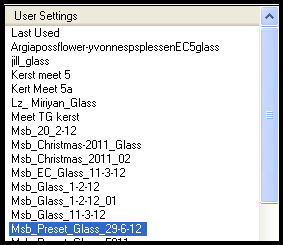
Selecties Niets
selecteren.
Effecten 3D effecten Slagschaduw. Verticaal
5. Horizontaal 5. Dekking 30. Vervaging 5.
Kleur: Zwart.
Effecten 3D effecten Slagschaduw. Verticaal
-5. Horizontaal -5. Dekking 30. Vervaging 5.
Kleur: Zwart.
6.Sluit de onderste twee lagen door op het oogje
te klikken.
Lagen Samenvoegen Zichtbare lagen
samenvoegen.
En open alle lagen
weer.
Lagen
Dupliceren.
Effecten Filters - VM Toolbox Instant Tile.
Standaard.
Aanpassen Scherper Nog
scherper.
Lagen Schikken
Omlaag.
Effecten 3D effecten Slagschaduw. Verticaal
-5. Horizontaal 5. Dekking 30. Vervaging 5.
Kleur: Zwart.
Effecten 3D effecten Slagschaduw. Verticaal
5. Horizontaal -5. Dekking 30. Vervaging 5.
Kleur: Zwart.
En ga weer op de bovenste laag
staan.
Aanpassen Scherper Nog
scherper.
Effecten 3D effecten Slagschaduw.
Verticaal -5. Horizontaal 5. Dekking 30.
Vervaging 5. Kleur: Zwart.
Effecten 3D effecten Slagschaduw. Verticaal
5. Horizontaal -5. Dekking 30. Vervaging 5.
Kleur: Zwart.
Bewerken
Kopiλren.
Afbeelding Plakken Plakken als nieuwe
afbeelding.
Sla dit even op als PSP bestand,we hebben het
straks weer
nodig.
Weer
terug naar het grote
werkje.
Lagen
Samenvoegen Omlaag samenvoegen.
Zet de
Laagdekking op 80 in het
lagenpalet.
7.Lagen Nieuwe rasterlaag.
Gereedschap
Selectie Aangepaste selectie. Boven 0. Links:
45. Onder: 500. Rechts:
110.
Vul de
selectie met het
Verloop.
Selecties Niets
selecteren.
Aanpassen - Vervagen Gaussiaanse vervaging op:
15.
Effecten
Textuureffecten Weefpatroon, met deze
instellingen:
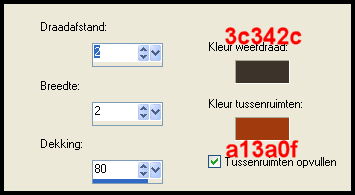
Effecten Filters Toadies Posterize.
Standaard.
Lagen
Dupliceren.
Afbeelding
Spiegelen.
Lagen Samenvoegen Omlaag samenvoegen.
Zet de
Laagdekking op 73 in het
lagenpalet.
8.Activeer de tweede laag van beneden.
Zet de laag
erboven even op slot door op het oogje te
klikken.
Gereedschap Selectie Aangepaste
selectie. Boven 0. Links: 180. Onder: 180.
Rechts: 360.
Selecties Laag maken van
selectie.
Open de
tube scenery heron et paysage by bienetre 31 01
09.
Bewerken
Kopiλren.
Bewerken Plakken Plakken als nieuwe
laag.
Selecties Niets
selecteren.
Afbeelding Formaat wijzigen. 75 %. Alle lagen
niet
aangevinkt.
Effecten Afbeeldingseffecten Verschuiving.
Horizontale verschuiving -90. Verticale
verschuiving 155.
Transparant
en Aangepast
aangevinkt.
Lagen Samenvoegen Omlaag
samenvoegen.
Lagen
Dupliceren.
Afbeelding
Spiegelen.
Lagen Samenvoegen Omlaag samenvoegen.
Zet de Laagdekking op 50 in het
lagenpalet.
9. Nieuwe
rasterlaag.
Vul met
verloop.
Aanpassen - Vervagen Gaussiaanse vervaging op:
50.
Effecten
Filters - Muras
Seamless Shift at Random.
Standaard.
Effecten Filters - Muras
Seamless Stripe of Cilinder.
Standaard.
Effecten Filters - Muras Meister
Perspective Tiling, met deze
instellingen:
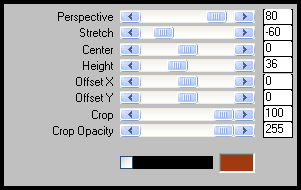
Gereedschap Selectie Aangepaste
selectie. Boven 320. Links: 180. Onder: 500.
Rechts: 620.
Selecties Omkeren en klik op Delete van het
toetsenbord.
Selecties Niets
selecteren.
Zet de Laagdekking op 60 in het
lagenpalet.
10.Lagen Nieuwe
rasterlaag.
Gereedschap Selectie Aangepaste selectie.
Boven 180. Links: 180. Onder: 320. Rechts:
620.
Vul de
selectie met het patroon.
Effecten
Filters Toadies - Blast em!
Standaard.
Selecties Niets
selecteren.
Effecten Filters - Muras Seamless Shift.
Standaard.
Zet de Mengmodus op Vermenigvuldigen
en de Laagdekking op 50 in het
lagenpalet.
En
open de laag hierboven
weer.
Activeer
de bovenste laag.
11.Zet de Voorgrondkleur op: 000000.(Zwart)
Achtergrondkleur op:
d88b53.
Maak
hiervan een Linear Voorgrondverloop,met deze
instellingen:
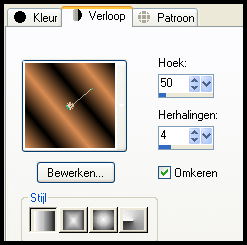
Gereedschap
Basisvorm.
Zoek de Basisvorm Diamond 2 en gebruik verder
deze instellingen:
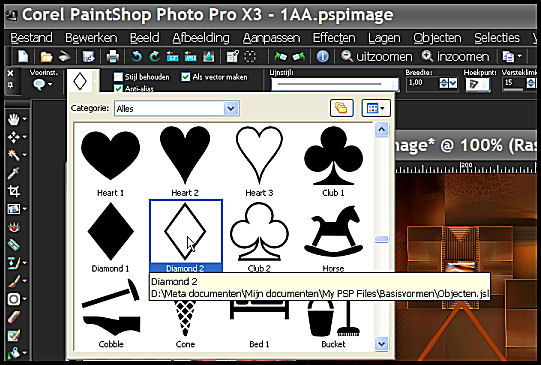
Trek nu de
basisvorm zoals op mijn print.
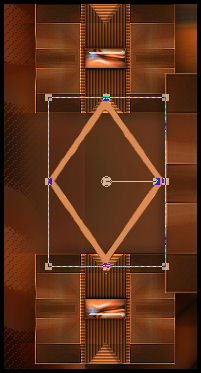
Zet het
netjes op zijn
plaats.
Lagen
Omzetten in
rasterlaag.
Klik met de toverstaf in het midden van het
ruitje, zodat dat geselecteerd
is.
12.Lagen Nieuwe
rasterlaag.
Vul de selectie met het
Verloop.
Effecten Filters AP [Utility] Utility
(Both Sides).
Standaard.
Aanpassen Kleurtoon en verzadiging
Kleurtoon/verzadiging/helderheid, met deze
instellingen:
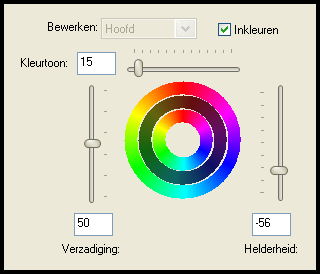
Aanpassen Kleurtoon en verzadiging
Levendigheid. Sterkte:
25.
Als je
geen Levendigheid hebt, probeer het dan met
Contrast.
Selecties Niets
selecteren.
Lagen Schikken
Omlaag.
En
activeer de bovenste laag
weer.
Effecten
Filters Alien Skin Eyecandy 5 Impact
Glass.
Zoek
bij Settings op Clear en klik op
OK.
Dit zijn
mijn instellingen bij
Basic:
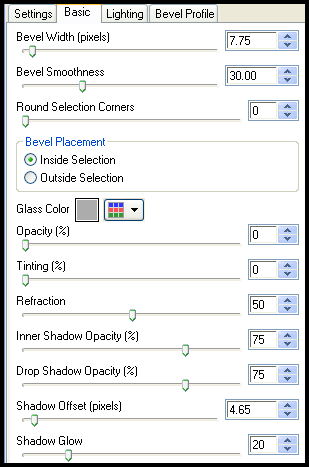
Effecten Filters Alien Skin Eyecandy 5
Impact
Blacklight.
Zoek bij User Settings de Preset:
Msb_Preset_BL_4-7-12 en klik op
OK.
Lagen
Samenvoegen Omlaag
samenvoegen.
Lagen
Dupliceren.
Afbeelding
Spiegelen.
Lagen Samenvoegen Omlaag
samenvoegen.
Zet de Laagdekking op 90 in het
lagenpalet.
13.Activeer de vijfde laag van
beneden.
Lagen
Nieuwe
rasterlaag.
Selecties Selectie laden/opslaan Selectie
laden vanaf schijf. Zoek de selectie
Msb_Sel_Painted-Body_02
en klik op OK.
Vul de selectie met 000000
(Zwart).
Selecties Niets
selecteren.
Effecten Vervormingseffecten Wind. 100 van
Links.
Zet de
Laagdekking op 52 in het
lagenpalet.
Lagen
Dupliceren.
Effecten Afbeeldingseffecten Verschuiving.
Horizontale verschuiving 430. Verticale
verschuiving 0.
Transparant
en Aangepast
aangevinkt.
Zet de Laagdekking op 52 in het
lagenpalet.
14.Lagen Nieuwe
rasterlaag.
Zet hier je naam of watermerk
op.
Staat
alles naar je
zin?
Activeer
de onderste
laag.
Bewerken
Kopiλren.
15.Voorgrondkleur
op: Zwart. Achtergrondkleur
op: a13a0f.
Afbeelding Randen toevoegen. 1 px
Voorgrondkleur. Symmetrisch
aangevinkt.
Afbeelding Randen toevoegen. 2 px
Achtergrondkleur. Symmetrisch
aangevinkt.
Afbeelding Randen toevoegen. 1 px
Voorgrondkleur. Symmetrisch
aangevinkt.
Afbeelding Randen toevoegen. 50 px
Achtergrondkleur. Symmetrisch
aangevinkt.
Zet het Toverstokje op Binnen en selecteer
hiermee de lichte
rand.
Selecties Laag maken van
selectie.
Lagen Nieuwe rasterlaag.
Bewerken
Plakken Plakken in
selectie.
Aanpassen Vervagen Gaussiaanse vervaging op:
5.
Effecten
Filters Unlimited 2.0 - VM Natural -
Lightburst. Standaard. Let
op!!!!
Dit
filter van VM Natural gebruiken in
Unlimited.
Effecten Filters Transparancy Eliminate
White.
Effecten Randeffecten
Accentueren.
Effecten Filters Adjust -
Variations.
Klik 1 x Linksboven op
Original.
Klik
daarna 2 x op Darker Rechtsonder en klik op
OK.
Zet de
Laagdekking op 60 in het
lagenpalet.
16.Lagen
Nieuwe
rasterlaag.
Effecten 3D Effecten Gestanst,met deze
instellingen:
De kleur is: Zwart.
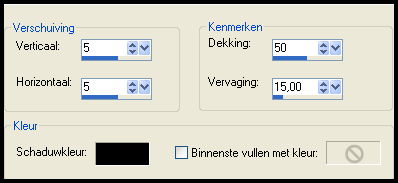
Lagen
Nieuwe rasterlaag.
Nogmaals
Effecten 3D Effecten Gestanst,maar nu met
Verticaal en Horizontaal op
-5.
Lagen
Samenvoegen Alle lagen
samenvoegen.
Effecten
Filters Graphic Plus CrossShadow. Met deze
instellingen:
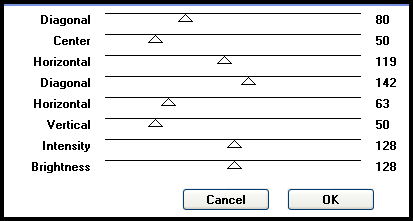
Selecties Niets
selecteren.
17.Open
het stukje wat we hebben opgeslagen in Punt
5.
Bewerken
Kopiλren.
Afbeelding Plakken Plakken als
nieuwe laag.
Afbeelding Formaat wijzigen. 40 %. Alle lagen
niet
aangevinkt.
Schuif het netjes Linksboven in de
hoek.
Lagen
Dupliceren.
Afbeelding
Spiegelen.
Lagen Samenvoegen Omlaag
samenvoegen.
Lagen
Dupliceren.
Afbeelding
Omdraaien.
Lagen Samenvoegen Omlaag
samenvoegen.
Effecten Randeffecten
Accentueren.
18.Open
de tube Alies
9VR26-woman-02072012.
Bewerken
Kopiλren.
Bewerken Plakken Plakken als nieuwe
laag.
Afbeelding Formaat wijzigen. 112 %. Alle lagen
niet
aangevinkt.
Aanpassen Scherpte
Verscherpen.
Zet haar op een leuke plek
neer.
Effecten
Filters Alien Skin Eyecandy 5 Impact
Perspective
Shadow.
Zoek
bij User Settings de Preset:
Msb_Preset_PS_4-7-12 en klik op
OK.
Lagen
Samenvoegen Alle lagen
samenvoegen.
Afbeelding Randen toevoegen. 1 px
Voorgrondkleur. (Zwart). Symmetrisch
aangevinkt.
19.Open de tekst Msb_Text_Painted
Body.
Bewerken
Kopiλren.
Afbeelding Plakken Plakken als nieuwe
laag.
Schuif
het met het Verplaatsingsgereedschap netjes op
zijn plaats.
Selecties Alles
selecteren.
Selecties Zwevend. Selecties Niet
zwevend.
Vul
de selecties met het Patroon.
(Zet de
Afstemmingsmodus op Geen,dan vult hij in een
keer alles).
Effecten 3D effecten Slagschaduw. Verticaal
1. Horizontaal 1. Dekking 100. Vervaging 1.
Kleur: Zwart.
Selecties Niets
selecteren.
Effecten Filters Alien Skin Eyecandy 5
Impact Perspective
Shadow.
Zoek bij Settings: Drop Shadow,Blurry en
klik op OK.
Zet de Laagdekking op 69 in het
lagenpalet.
Lagen Samenvoegen Alle lagen
samenvoegen.
Sla op als Jpeg.
Hier is nog een schitterend voorbeeld van
Gerda.
Gerda,dank je wel voor het
testen.
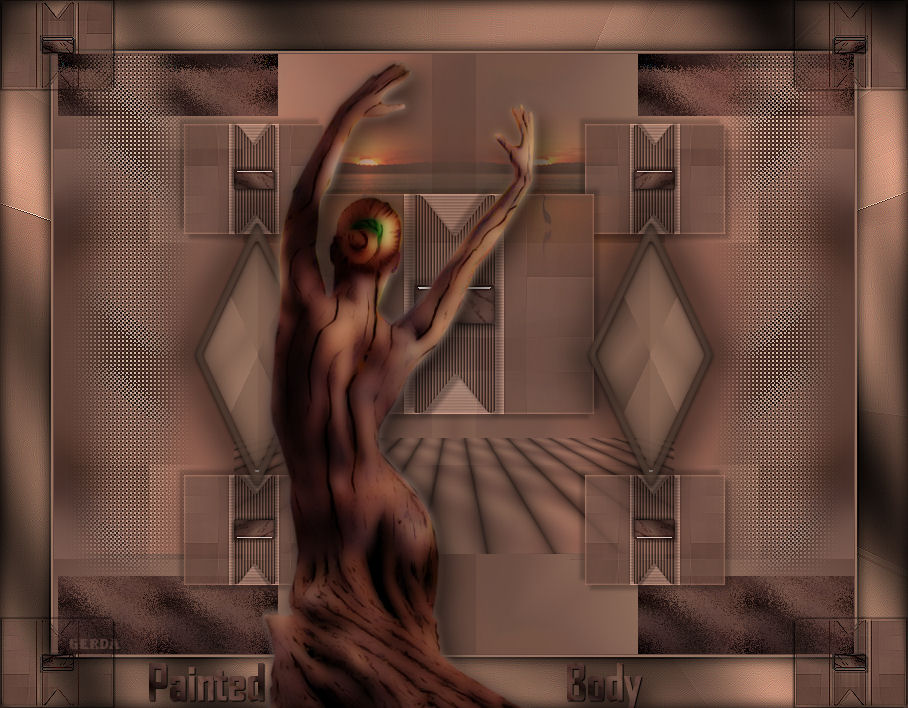
|